
WordPressをActivityPub対応させてフォローするところまで
前回の記事は見づらくなっちゃったので非公開にしますごめんね。
ちょっとうまくいかなかった部分は、サブディレクトリになっているところが主原因だったので、下準備を書きました。
ルートディレクトリでアクセスできる状態になっている人は下準備は読み飛ばしてね。
今回の目標
・自分のWordPressをActivityPub対応させる
・自分のfediverseアカウントmisskey系mastodon系両方からフォローする
・wordpressのウィジェット経由でmisskey系mastodon系両方からフォローする(手軽にフォローしてもらえる方法があるならその方がいいから)
下準備
WordPressはサブディレクトリに入れていたのですが、前回試した時にmisskey系でアイコンが初期画像になっちゃうのが気になっていました。
なのでまずはルートディレクトリでアクセスできるようにWordPressの設定を変更します。
WordPressの管理画面でサイトアドレスを変更する
WordPressの管理画面にログインして、設定>一般にアクセスします。
WordPressアドレスとサイトアドレスに同じ(サブディレクトリ付の)URLが表示されているので、サイトアドレス側のURLをサブディレクトリなしに変更して、「変更を保存」します。
WordPressアドレスは変えないように…変えても復旧できるけど、一回やってしまって超焦った…
ルートディレクトリにindex.phpと.htaccessを作る
FTPでWordPressのディレクトリにアクセスして、.htaccessとindex.phpを自端末の任意の場所にダウンロードします。編集するのは、コピーしたファイルです。WordPressのディレクトリにあるものは触らない。
index.php
修正前:require( dirname(__FILE__) . '/wp-blog-header.php');
修正後:require( dirname(__FILE__) . '/WordPressのあるディレクトリ/wp-blog-header.php');.htaccess(二か所修正)
修正前:RewriteBase /WordPressのあるディレクトリ/
RewriteRule . /WordPressのあるディレクトリ/index.php [L]
修正後:RewriteBase /
RewriteRule . /index.php [L]
修正が終ったらどちらも保存して、FTPでWordPressのディレクトリからルートディレクトリに移動します。修正したファイル二個をルートディレクトリに配置します。
WordPressの管理画面でパーマリンクを変更する
WordPressの管理画面にログインして、設定>パーマリンクにアクセスします。特になにも変更する必要はなく、ただ「変更を保存」します。
ちょっと待つと、今まで「https://●●.com/WordPressのディレクトリ」でアクセスしていたWordPressの画面に「https://●●.com/」でアクセスできるようになります。
その他やってなければやっておくこと
httpからhttpsへのリダイレクト設定(.htaccessで設定するから一緒にやっちゃおう)
WordPressのユーザープロフィールの設定
特にアイコン!アイコン大事だからね…!!WordPressのサイトヘルス
何か出てたら今のうちに「良好」にしておこう
いよいよWordPressをfediverseの世界へ…
プラグインを入れる
WordPressの管理画面にログインして、プラグイン>新規追加で「ActivityPub」を検索してダウンロード、有効化します。
設定を確認
WordPressの管理画面から、設定>ActivityPubを開く
「ようこそ」タブが表示されて、ちょっと下にスクロールしてみると「ようこそ」「投稿者プロフィール」「トラブルシューティング」「おすすめプラグイン」が表示されています。
この「投稿者プロフィール」に書かれたユーザー名とプロフィールURLそれぞれでmisskeyやmastodonなど、自分の登録しているサーバーから検索してみます。
ここで検索できてフォローまでできればOK
…だけど、ぼくは自鯖(misskey 2023.10.1)で以下の状況になった…
ユーザー名(※追記参照)
・検索に出てこない
・照会は無反応になるプロフィールURL
・照会、検索両方で出てくるけどフォローを押してもずっとくるくる。
設定を変更
再度WordPressの管理画面から、設定>ActivityPubを開く
「設定」タブを開く
タイプ別プロフィールは初期で「投稿者を有効化」がついているのでOFFにします。
もうひとつの「ブログを有効化」をONにします。
ブログプロフィールIDは、個人的にいつも使ってるのにしたかったので変更。
そうすると、「ようこそ」タブに「ブログプロフィール」が表示されます。
misskey系とmastodon系でちょっと仕様が違うのか、misskey系だとユーザー名での検索はうまく動作しないのですが(※追記参照)、プロフィールURLで検索してフォローしたらフォローができます(照会でも出る)。
自鯖のフォロー欄からも確認でき、Wordpress管理画面>設定>ActivityPubにフォロワータブが増えて自鯖が表示されます。
テスト投稿をしたら投稿が自鯖から見えることを確認。アイコンもOK。
投稿を削除したら自鯖側からも見えなくなりました。
WordPressのウィジェットに「fediverseでフォロー」があるんですけど、これを使うこともできました。上の段はユーザー名なのでやっぱりmisskey系では使えないのですが(※追記参照)、下の段はmisskey系・mastodon系どちらでも動作が確認できました。

その他、入れたプラグイン
なくてもいいんじゃないかなっと思うのですが…
NodeInfo
misskeyで開いた時に/.well-known/nodeinfoへのアクセスがあるからだけどいるのかどうか…Friends
なくても問題なく動くけどActivityPubプラグインで「入れなよ〜」て出てくるので。フォロワーとかちょっと見やすくなるような、変わらないような…
そんな感じです。misskey系でもユーザー名で探せる方法を探したい…けどやっぱり違いがあるからなのかな…うーん。
2023/11/7 ユーザーの検索(照会)について追記
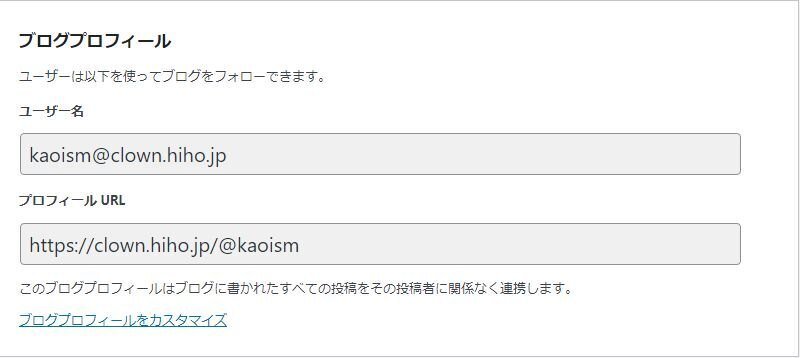
この画像見てもらうとわかるのですが、ユーザー名は基本@なしで設定されています(設定画面で@をつけても外れます)。当然、前述のウィジェットにあるプロフィールIDも@なしでコピーされます。
misskey系ではプロフィールIDの頭に@がついた状態で照会すると検索ができます。
@なしで照会するとなにも起こらず照会画面が消えます。
ユーザー検索だと@の有無に関わらずフォローしていても出ません。
mastodon系は@なしでも検索ができます。
こればかりは仕様でどうしようもないので、WordPressのウィジェットの上に「プロフィールIDを使う場合は「@」つけて照会してね」と明記することにしました。そんな沢山の人が使う機能でもないと思うしね
とりあえずこれでウィジェット経由の2パターンの方法でフォローもできるので、ゴールとします。
この記事が気に入ったらサポートをしてみませんか?
